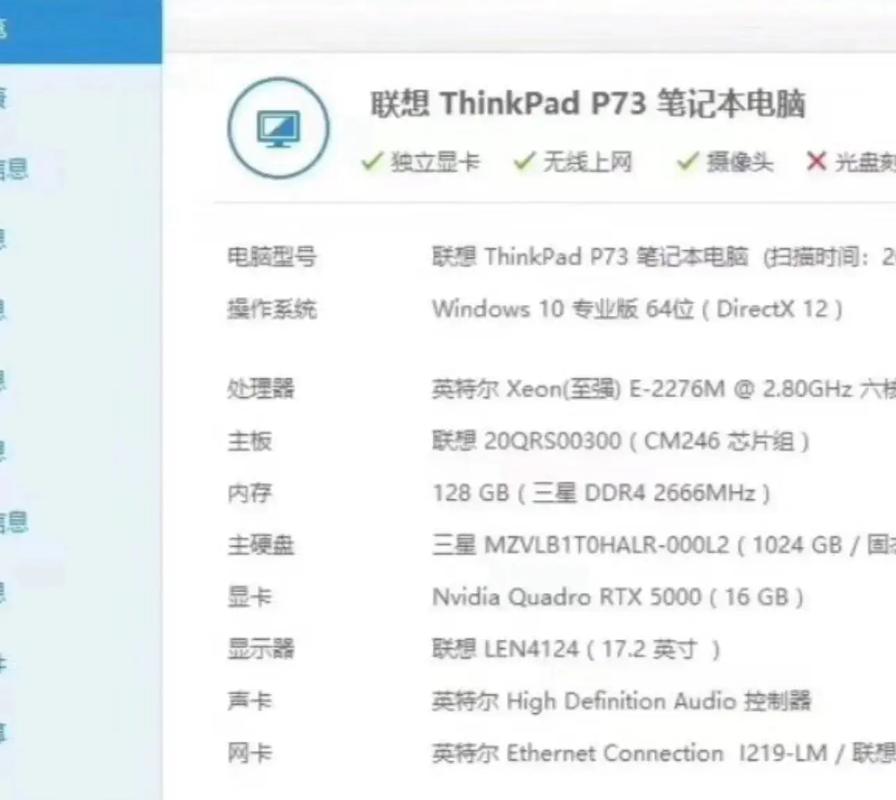筆電顯卡怎麼看:從入門到專家,徹底搞懂你的顯示晶片!
Table of Contents
筆電顯卡怎麼看:從入門到專家,徹底搞懂你的顯示晶片!
你是不是也曾遇到這樣的困擾呢?想玩一款新上市的遊戲,結果畫面卡頓到不行;或是嘗試剪輯一段4K影片,軟體卻頻頻當機?這時候,你可能就會開始想:「我的筆電顯卡到底夠不夠力啊?該怎麼看我的筆電顯卡型號跟規格呢?」別擔心!很多人都有類似的疑問。這篇文章就是為了幫你解決這個問題而寫的。
快速解答:要查看筆電顯卡,最快也最常用的方法包括:透過Windows的「裝置管理員」、「工作管理員」、「DirectX 診斷工具 (Dxdiag)」,或是安裝第三方的專業軟體如GPU-Z、Speccy等。這些工具都能讓你輕輕鬆鬆地看到你的筆電搭載的是哪一張顯示晶片,以及它最基本的規格資訊。
好了,快速答案先給你了!但如果你想更深入了解,不只知道「怎麼看」,還要懂「為什麼要看」、「看懂了代表什麼」,那麼就請繼續看下去吧!我會一步步帶你從入門到專家,徹底搞懂你的筆電顯卡!
為什麼了解你的筆電顯卡如此重要?
或許你會想,我只是個文書處理、看看影片的使用者,有必要這麼深入了解顯卡嗎?答案是:非常必要!顯卡,也就是顯示晶片(GPU),它可是筆電裡非常核心的零組件。它負責處理所有與圖形、影像相關的運算任務。這影響了我們日常使用筆電的方方面面:
- 遊戲體驗:這是最直接也最明顯的影響。一張好的顯卡能讓你暢玩高畫質遊戲,享受流暢不卡頓的畫面,沉浸感十足。反之,如果顯卡不夠力,遊戲可能連啟動都困難,或是畫面像放投影片一樣卡。
- 多媒體創作:無論你是影片剪輯師、平面設計師、3D建模師,還是攝影師,顯卡的效能都直接影響你的工作效率。像Adobe Premiere Pro、Photoshop、AutoCAD、Blender這類軟體,很多都支援GPU加速,顯卡越強,預覽、渲染、導出的速度就越快,工作流程更順暢。
- 日常使用流暢度:你可能會說,我只用來看影片、上網、文書處理,那顯卡有差嗎?其實還是有差喔!現在的網頁內容越來越豐富,很多動畫、高畫質影片都需要顯卡參與運算。而且,現在連Windows系統的介面特效、多螢幕輸出,都仰賴顯卡的效能。好的顯卡能讓系統反應更靈敏,多工處理時更順暢。
- 故障排除與升級判斷:當筆電出現顯示異常、畫面撕裂、遊戲閃退等問題時,了解顯卡資訊能幫助你判斷問題出在哪裡。同時,當你考慮升級或購買新筆電時,顯卡型號和效能更是重要的參考指標。你總不希望花了大錢,卻買到不符合需求的機器吧?
所以說,了解你的筆電顯卡,就像了解你的汽車引擎一樣,是讓你充分掌握這台機器效能的關鍵!
GPU 大哉問:它究竟是什麼?集成顯卡 vs. 獨立顯卡
在我們實際操作之前,讓我們先來搞清楚一些基本概念吧!這能幫助你更好地理解後面查到的資訊。
什麼是GPU?它跟CPU有什麼不同?
GPU(Graphics Processing Unit),中文就是「圖形處理單元」,也就是我們常說的「顯示晶片」或「顯卡核心」。它跟CPU(中央處理單元)一樣,都是電腦的大腦。但兩者分工不同:
- CPU:擅長處理各種通用型任務,執行複雜的邏輯判斷和串行運算。你可以把它想像成一個博學多聞的「總經理」,負責協調和指揮所有部門的工作。
- GPU:則專精於大量的平行運算,特別是重複性高、資料量龐大的計算。你可以把它想像成一個擁有成千上萬名員工的「流水線工廠」,每個員工都只負責一個簡單的重複動作,但合起來就能在短時間內完成巨大的工作量,這對於圖形渲染來說非常有效率。
這也是為什麼GPU在處理遊戲畫面、影片渲染、科學計算、甚至最新的AI運算(例如深度學習)方面,會比CPU快上許多。它們是設計來處理不同類型的任務的。
集成顯卡 (iGPU) vs. 獨立顯卡 (dGPU)
筆電中的顯卡主要分為兩種:集成顯卡(Integrated Graphics Processing Unit, iGPU)和獨立顯卡(Dedicated Graphics Processing Unit, dGPU)。
-
集成顯卡 (iGPU):
集成顯卡通常直接整合在CPU內部,或者與CPU封裝在同一塊晶片上。它沒有獨立的顯示記憶體(VRAM),而是共享系統的記憶體(RAM)來進行圖形處理。
優點:功耗低、發熱量小、成本較低、筆電可以做得更輕薄、電池續航力更長。
缺點:效能相對較弱,不適合玩大型遊戲或進行專業的圖形設計工作。
常見型號:Intel UHD Graphics、Intel Iris Xe Graphics、AMD Radeon Graphics (內建於Ryzen處理器中)。
-
獨立顯卡 (dGPU):
獨立顯卡是獨立於CPU的專用圖形處理晶片,它擁有自己的獨立顯示記憶體(VRAM),通常是高速的GDDR系列記憶體。
優點:效能強勁,能輕鬆應對大型遊戲、高解析度影音編輯、3D建模等高效能需求。
缺點:功耗較高、發熱量大(需要更複雜的散熱系統)、成本較高、筆電通常較厚重,電池續航力相對較短。
常見型號:NVIDIA GeForce RTX 系列、NVIDIA GeForce GTX 系列、AMD Radeon RX 系列。
為了讓你更直觀地了解兩者的差異,我準備了一個簡單的表格:
| 特性 | 集成顯卡 (iGPU) | 獨立顯卡 (dGPU) |
|---|---|---|
| 位置 | 整合在CPU內部或共用封裝 | 獨立的晶片,有自己的電路板 |
| 記憶體 | 共享系統記憶體 (RAM) | 獨立顯示記憶體 (VRAM) |
| 效能 | 一般,適合日常文書、影音、輕度遊戲 | 強勁,適合大型遊戲、專業設計、影音編輯 |
| 功耗/發熱 | 低 | 高 |
| 成本 | 低 | 高 |
| 體積/重量 | 有助於筆電輕薄化 | 筆電通常較厚重 |
| 代表型號 | Intel UHD Graphics, Iris Xe; AMD Radeon Graphics | NVIDIA GeForce RTX/GTX; AMD Radeon RX |
多數情況下,現代筆電會同時搭載集成顯卡和獨立顯卡,透過「Optimus」(NVIDIA)或「Switchable Graphics」(AMD)技術,讓系統根據當前任務自動切換使用,以達到效能與續航力的平衡。例如,當你只是瀏覽網頁時,會使用集成顯卡;當你開啟遊戲時,系統會自動切換到獨立顯卡。
筆電顯卡怎麼看:實戰教學,一步步帶你查!
搞懂了基本概念,接下來就來實際操作,看看你的筆電到底搭載了哪一張顯卡吧!我會教你幾個最常用也最方便的方法。
方法一:透過「裝置管理員」快速確認
這是Windows系統內建、最直接也最常用的查看方法,非常簡單!
- 開啟「裝置管理員」:
- 在Windows 10/11中,你可以直接在工作列的搜尋框輸入「裝置管理員」然後點擊開啟。
- 或者,在「開始」按鈕上點擊右鍵,選擇「裝置管理員」。
- 找到「顯示卡」選項:
在「裝置管理員」的視窗中,你會看到一個名為「顯示卡」或「顯示配接卡」的類別。點擊它旁邊的小箭頭(▶),將其展開。
- 查看顯卡型號:
展開後,你就會看到你的筆電搭載的顯卡名稱了。通常會列出至少一個,如果有獨立顯卡,你會看到兩張:一張是Intel或AMD的集成顯卡(例如:Intel Iris Xe Graphics),另一張則是NVIDIA GeForce 或 AMD Radeon 的獨立顯卡(例如:NVIDIA GeForce RTX 3050 Laptop GPU)。
我的個人經驗談:剛開始接觸電腦的時候,我就是從「裝置管理員」學會看顯卡型號的。這個方法真的超級直覺,而且它列出來的名稱,就是最官方、最準確的型號。我記得以前幫朋友修電腦,或是幫長輩看他們筆電能不能玩麻將遊戲,第一步通常就是先從這裡看起,確認他們到底用的是什麼顯卡,再判斷效能夠不夠。
方法二:從「工作管理員」即時監控
「工作管理員」不只可以結束程式、看CPU使用率,它也能讓你即時監控顯卡的負載情況喔!
- 開啟「工作管理員」:
- 在工作列上點擊右鍵,選擇「工作管理員」。
- 或按下鍵盤快速鍵
Ctrl + Shift + Esc。
- 切換到「效能」頁籤:
在「工作管理員」視窗中,點擊上方的「效能」頁籤。
- 查看「GPU」資訊:
在左側的列表中,你會看到「GPU 0」、「GPU 1」等選項。點擊它們,右側就會顯示對應顯卡的型號、使用率、專用顯示記憶體 (VRAM) 使用情況等詳細資訊。
通常「GPU 0」會是集成顯卡,而「GPU 1」則是獨立顯卡。你可以透過這個方法,在執行遊戲或專業軟體時,即時監控你的顯卡有沒有在工作,以及它的負載程度如何。
方法三:使用「DirectX 診斷工具 (Dxdiag)」獲取詳細資訊
「DirectX 診斷工具」是Windows內建的另一個強大工具,它不僅能顯示顯卡型號,還能提供驅動程式版本、DirectX 版本等更多細節。
- 開啟「執行」視窗:
- 按下鍵盤快速鍵
Win + R。 - 或在工作列搜尋框輸入「執行」,然後點擊開啟。
- 按下鍵盤快速鍵
- 輸入指令並執行:
在「執行」視窗中輸入
dxdiag,然後按下Enter鍵或點擊「確定」。 - 等待資訊載入:
第一次執行時,系統可能會詢問你是否要檢查驅動程式是否經過數位簽章,點擊「是」即可。
- 切換到「顯示」頁籤:
在「DirectX 診斷工具」視窗中,你會看到多個頁籤,找到並點擊「顯示」或「顯示器 1」(如果你有多個顯示器,可能會有多個顯示頁籤)。
- 查看顯卡資訊:
在這個頁籤下,你會看到「裝置」區塊,其中包含「名稱」(即顯卡型號)、「製造廠商」、「晶片類型」、「DAC 類型」、「顯示記憶體總計」等非常詳細的資訊,甚至連驅動程式版本和日期都能看到。如果你的筆電有獨立顯卡,你會看到另一個「顯示器 2」或「顯示」頁籤來顯示獨立顯卡的資訊。
我的心得:Dxdiag是我在幫別人遠端解決問題時,很常用的一個工具。因為它能提供的資訊非常全面,不只顯卡,連CPU、記憶體、DirectX版本、音效卡等都能一併看到。對於判斷系統環境和兼容性問題,這個工具提供的資訊真的很有幫助。
方法四:藉助第三方專業軟體
雖然Windows內建的工具已經很夠用,但如果你是個電腦玩家,或是需要更深入、即時的顯卡資訊,那麼使用第三方的專業軟體會是更好的選擇。它們通常能顯示更多細節,例如顯卡的時脈、溫度、風扇轉速、電壓等等。
- GPU-Z:這是查看顯卡資訊最經典、最專業的免費工具之一。它能顯示顯卡的型號、製造商、GPU核心名稱、晶片製程、CUDA核心數量(NVIDIA)、TMUs/ROPs、記憶體類型、記憶體容量、記憶體頻寬、驅動程式版本、BIOS版本、GPU時脈、記憶體時脈,甚至還有即時監控功能,顯示顯卡的溫度和使用率。
我的專業建議:如果你想知道顯卡的每一處細節,包括它用的是哪顆核心晶片,甚至是它的製造工藝,GPU-Z絕對是你的首選。我個人在測試新顯卡或超頻時,都會用它來確認各種參數,確保穩定性。
- Speccy:這是一款由CCleaner開發商Piriform推出的系統資訊檢視工具,它能提供非常全面的硬體資訊,包括CPU、RAM、主機板、硬碟、音效卡,當然也包含顯卡。它的介面簡潔易懂,適合一次性查看所有硬體概覽。
- HWiNFO:這是一款功能極其強大的硬體監控工具,它能顯示電腦中所有硬體的詳細資訊,並提供實時傳感器數據。如果你是硬體發燒友,HWiNFO絕對能滿足你對所有硬體參數的渴求,包括顯卡在內。
這些第三方軟體通常可以從它們的官方網站免費下載。請務必從官方網站下載,以避免下載到惡意軟體。
方法五:檢查筆電規格貼紙或原廠網站
這是最「物理」的方法了!
- 查看筆電機身貼紙:
許多筆電在機身底部、鍵盤周圍或螢幕邊框上,會貼有Intel、NVIDIA、AMD的Logo貼紙,上面通常會標明處理器和顯卡的系列,例如「Intel Core i7」、「NVIDIA GeForce RTX」。雖然它不會告訴你具體型號,但至少能讓你快速判斷是否有獨立顯卡。
- 瀏覽筆電原廠網站:
如果你記得筆電的品牌和具體型號(通常在機身背面或包裝盒上),直接到該品牌的官方網站上搜尋該型號,產品頁面會詳細列出所有規格,包括CPU、RAM、硬碟,以及最關鍵的顯卡型號。
小提醒:這是購買前或剛買到筆電時最常用的方法。我習慣在購買前就先上官網確認規格,這樣才不會買錯。不過,如果你是二手筆電,或者貼紙磨損了,前面那些軟體方法還是最準確的。
讀懂顯卡型號:數字背後藏玄機
當你用上述方法查到顯卡型號後,你可能會看到一長串的英文和數字,例如「NVIDIA GeForce RTX 3060 Laptop GPU」或「AMD Radeon RX 6600M」。這些數字和字母其實都藏著玄機,代表了這張顯卡的效能定位和一些特性。接下來,我們就來解讀一下主流顯卡的命名規則。
NVIDIA GeForce 系列 (最常見)
NVIDIA的GeForce系列是筆電獨立顯卡市場的主力軍,命名規則相對清晰:
- GTX / RTX:
- GTX:是較舊的型號或中低階型號的代稱,通常不支援即時光線追蹤 (Ray Tracing) 和DLSS技術。
- RTX:是較新的高階型號代稱,支援NVIDIA獨有的即時光線追蹤和DLSS (深度學習超高取樣) 技術,能大幅提升遊戲畫質和流暢度。現在主流的中高階筆電都搭載RTX系列。
- 數字系列 (例如:3060, 4070):
- 第一個或前兩個數字:代表顯卡的「世代」。例如,RTX **30**60屬於30系列(Ampere架構),而RTX **40**70則屬於最新的40系列(Ada Lovelace架構)。數字越大,通常代表架構越新,效能和技術也會越好。
- 後面兩個數字:代表顯卡的「效能等級」。通常是「x50, x60, x70, x80, x90」這樣的命名。數字越大,代表效能越強。
- x50:入門級獨立顯卡,適合輕度遊戲和一般設計。
- x60:主流級獨立顯卡,能流暢運行多數中高畫質遊戲。市場上性價比最高的選擇之一。
- x70:高階獨立顯卡,能輕鬆應對2K解析度下的高畫質遊戲。
- x80/x90:旗艦級獨立顯卡,為專業玩家和內容創作者設計,提供頂級效能。
- 後綴字母 (例如:Ti, Super, Laptop GPU, Max-Q/Q-Max):
- Ti (Titanium):通常代表比同系列標準版更高一階的效能,性能介於標準版和下一個數字系列之間。例如RTX 3070 Ti會比RTX 3070強,但比RTX 3080弱。
- Super:與Ti類似,也是加強版,效能介於標準版和Ti版之間。
- Laptop GPU / Mobile:表示這是筆電專用版本。筆電顯卡的效能通常會比同型號的桌上型顯卡略低,因為要考慮到筆電的散熱和功耗限制。
- Max-Q / Q-Max (或直接整合在型號中,不易分辨):這是NVIDIA為輕薄型筆電設計的一種技術方案。Max-Q版本顯卡的功耗會更低,因此發熱量和性能也會有所取捨。早期的Max-Q會在型號後明確標示,但近期的型號已不再明確標示,改為讓筆電製造商自行調整顯卡的TGP (Total Graphics Power),也就是顯卡的功耗上限,這也導致了即使是同一型號的顯卡,在不同筆電上的實際效能也會有差異。所以,在選購筆電時,除了看顯卡型號,也要注意它的TGP瓦數。
AMD Radeon 系列
AMD的筆電獨立顯卡命名規則與NVIDIA類似:
- RX:代表獨立顯卡系列。
- 數字系列 (例如:6600M, 7700S):
- 第一個數字:代表世代,例如RX **6**600M是6000系列。
- 後面三個數字:代表效能等級,通常越大越強。例如6600會比6500強。
- 後綴字母 (例如:M, S):
- M (Mobile):表示筆電版本。
- S (Slim):表示為輕薄筆電優化的低功耗版本,效能會略有犧牲。
Intel Iris Xe Graphics / UHD Graphics (集成顯卡)
這是Intel處理器內建的集成顯卡:
- UHD Graphics:通常是較入門的集成顯卡,效能僅能滿足日常文書、影音播放等輕度需求。
- Iris Xe Graphics:這是Intel較新的集成顯卡,效能比UHD Graphics有顯著提升,已經可以應付一些輕度遊戲或基礎的內容創作需求。隨著Intel處理器內建顯示核心技術的進步,Iris Xe的效能表現已經很不錯了。
了解這些命名規則後,當你看到顯卡型號時,心裡大概就有個底了。例如,看到「RTX 4070 Laptop GPU」,就知道這是一張NVIDIA最新世代、屬於高階等級的筆電獨立顯卡,效能肯定很強勁!
深入剖析:顯卡規格參數的意義
查到了顯卡型號,也知道它的效能定位了,但如果你想更專業地評估一張顯卡,那麼了解它的核心規格參數就非常重要了。這些參數決定了顯卡的實際效能表現。
1. VRAM (顯示記憶體)
- 是什麼:VRAM(Video Random Access Memory)是顯卡專用的高速記憶體,專門用來儲存圖形資料,例如遊戲紋理、模型、緩衝區等。它就像CPU的RAM一樣,但速度更快、頻寬更高,且專供顯卡使用。
- 重要性:VRAM容量越大,顯卡能同時處理的圖形資料就越多,在高解析度(如2K、4K)、高畫質設定(高紋理細節)的遊戲中尤其重要。如果VRAM不足,顯卡就需要頻繁地從系統記憶體調用資料,導致效能下降和卡頓。
- 類型:目前主流是GDDR5和GDDR6,GDDR6X是更高階的版本。GDDR6/GDDR6X的頻寬和速度都比GDDR5快很多。
-
建議:
- 文書/輕度使用:集成顯卡共享記憶體即可。
- 輕度遊戲/設計:8GB GDDR6算是目前主流的起點。
- 中高階遊戲/專業創作:至少8GB或12GB GDDR6/GDDR6X,玩4K遊戲或進行大型3D渲染,16GB甚至更多會更保險。
2. CUDA 核心 (NVIDIA) / Stream Processors (AMD)
- 是什麼:這些都是GPU內部進行平行運算的處理單元。可以把它們想像成GPU工廠裡的「工人」。NVIDIA稱它們為CUDA核心,AMD則稱其為Stream Processors。
- 重要性:核心數量越多,GPU在同一時間內能處理的運算任務就越多,顯卡的理論運算能力也就越強。這是判斷顯卡效能的關鍵指標之一。
- 注意:不同架構的GPU,即使核心數量相同,實際效能也可能不同,因為每個核心的效率和指令集支持不同。所以不能只看核心數量來判斷不同世代或不同品牌的顯卡優劣,還是要以實際測試成績(如跑分、遊戲幀數)為準。
3. 基礎時脈 / Boost 時脈
-
是什麼:
- 基礎時脈 (Base Clock):顯卡在穩定運行時的最低保證頻率。
- 加速時脈 (Boost Clock):顯卡在特定條件下(如溫度、功耗允許)會自動提升到的最高頻率。
- 重要性:時脈越高,顯卡處理資料的速度越快,理論上效能越強。但實際效能還受制於散熱、功耗、VRAM速度等多方面因素。
- 筆電特點:筆電顯卡的時脈通常會比同型號的桌上型顯卡低,這是為了控制功耗和發熱,以適應筆電有限的散熱空間。
4. TGP (Total Graphics Power) / TDP (Thermal Design Power)
-
是什麼:
- TGP:NVIDIA為筆電顯卡引入的一個指標,代表顯卡及其周邊供電模組的最大功耗。
- TDP:更泛指處理器或顯卡的散熱設計功耗。
簡單來說,TGP或TDP就是顯卡在滿載運行時可能消耗的最大電量,這個數值直接關係到顯卡的散熱需求和最終效能。
-
重要性:這是我認為判斷筆電顯卡實際效能最重要的指標之一!尤其是在近期的NVIDIA RTX 30/40系列顯卡上,即使是同樣型號的顯卡(例如都是RTX 3060),如果TGP值不同,它們的效能差異可能非常大。
- 例如,一款輕薄筆電的RTX 3060可能是80W TGP,而一款厚重的電競筆電的RTX 3060可能是130W TGP。後者的實際效能可能比前者高出20%甚至更多!
- 建議:在選購筆電時,除了看顯卡型號,務必查詢該筆電型號的官方TGP數據。通常電競筆電會提供較高的TGP,以發揮顯卡的全部潛力。你可以在筆電的官方產品頁面或一些專業的硬體評測網站上找到這些資訊。
5. 顯示晶片架構 (Architecture)
- 是什麼:顯卡架構是指顯卡內部設計的藍圖和技術,它決定了GPU的運算效率、功能特性和新技術支援。例如NVIDIA的Turing、Ampere、Ada Lovelace,以及AMD的RDNA、RDNA 2、RDNA 3。
- 重要性:新一代的架構通常會帶來更高的效能功耗比,更多的核心,更好的光線追蹤性能,以及對新技術的支援(如DLSS、FSR等)。所以,在預算允許的情況下,盡量選擇最新架構的顯卡,通常能獲得更好的使用體驗和更長的使用壽命。
了解這些參數後,你就不再是個只會看型號的小白了!你會知道,RTX 3060雖然是RTX 3060,但不同筆電的RTX 3060可能天差地遠,關鍵就在於那個「TGP」!
我的個人經驗談與建議
作為一個長期接觸各種筆電和電腦硬體的使用者,我有一些實際經驗和建議想跟你分享:
- 別迷信型號,TGP才是王道:前面提到了,尤其是在NVIDIA的顯卡上,TGP的差異非常關鍵。我在幫朋友推薦筆電時,發現很多人只看型號,不看功耗。結果買回來的「同款顯卡」筆電,效能卻遠不如預期。所以,一定要養成習慣,查顯卡型號的同時,也要查它的TGP。
- 定期更新顯卡驅動程式:這點非常重要!NVIDIA、AMD和Intel會定期釋出新的顯卡驅動程式,這些更新通常會包含效能優化、錯誤修復,以及對最新遊戲或應用程式的支援。更新驅動程式能確保你的顯卡發揮最佳效能,並減少兼容性問題。我建議每隔一兩個月檢查一次官方網站,下載並安裝最新版本的驅動程式。
- 集成顯卡非「一無是處」:別小看現在的集成顯卡,尤其是Intel Iris Xe和AMD的Radeon Graphics。它們對於輕度使用者來說已經非常夠用,甚至能玩一些不是很吃效能的線上遊戲。我個人的筆電有時候就是用Iris Xe來處理日常任務,獨立顯卡只在玩遊戲或剪片時才啟用,這樣能有效延長電池續航。
- 筆電顯卡幾乎無法升級:這是一個殘酷的事實。不同於桌上型電腦可以隨意更換顯卡,筆電的顯卡通常是直接焊死在主機板上的,幾乎無法更換或升級。這意味著,你在購買筆電時,顯卡的選擇就是一錘子買賣了。所以,一定要根據你的長期使用需求來選擇適合的顯卡等級。寧願稍微買好一點,也不要未來後悔。
- 散熱對於筆電效能的重要性:顯卡效能再強,如果散熱不好,也只是一塊「熱量製造機」而已。筆電散熱不良會導致「降頻」,也就是為了保護硬體而降低顯卡時脈,進而影響實際效能。所以,在選擇電競或高效能筆電時,除了顯卡型號,它的散熱設計(風扇數量、散熱管數量、出風口設計)也同樣重要。
總之,了解你的筆電顯卡,就像掌握了你的筆電效能「命脈」。希望這些資訊能幫助你更好地使用和維護你的筆電!
筆電顯卡常見問題 Q&A
我在這裡整理了一些大家常問的關於筆電顯卡的問題,並給出詳細的解答,希望能幫助你解決更多疑惑!
Q1: 為什麼我的筆電有兩張顯卡?
這是一個非常普遍的現象!正如我們前面提到的,大多數現代筆電都會同時搭載「集成顯卡 (iGPU)」和「獨立顯卡 (dGPU)」。
集成顯卡通常是Intel的UHD Graphics或Iris Xe Graphics,或者AMD處理器內建的Radeon Graphics。它們功耗低、發熱量小,主要負責處理日常的低負載任務,例如瀏覽網頁、觀看影片、文書處理,以及顯示桌面介面等。
而獨立顯卡,通常是NVIDIA的GeForce系列或AMD的Radeon RX系列,則是用來處理高負載的圖形任務,比如玩大型3D遊戲、進行影片剪輯、3D渲染或運行專業設計軟體。
系統會透過智慧切換技術(NVIDIA的Optimus或AMD的Switchable Graphics)來判斷當前任務的需求,自動在兩者之間進行切換。這樣做的好處是,在不需要高性能時,可以啟用功耗較低的集成顯卡來節省電力、延長電池續航時間;而在需要強大圖形運算能力時,則會自動啟用獨立顯卡來提供足夠的效能。這是一種兼顧效能與續航的完美平衡方案!
Q2: 顯卡記憶體是不是越多越好?
這個問題不能簡單地回答「是」或「否」。顯卡記憶體(VRAM)的容量固然重要,但它並不是判斷顯卡效能的唯一標準,也並非越多就一定越好。
首先,VRAM的容量確實影響顯卡在高解析度(例如2K、4K)下運行遊戲或處理大型紋理時的表現。如果VRAM容量不足,顯卡就需要頻繁地從較慢的系統記憶體中讀取數據,這會導致效能明顯下降,甚至出現卡頓或畫面延遲。對於專業的3D建模師或影片剪輯師來說,他們處理的檔案往往包含大量的紋理和模型,VRAM容量大確實能顯著提升工作效率。
然而,如果顯卡的核心運算能力(GPU核心數量、時脈、架構等)不夠強大,即使配備再大的VRAM,也無法充分發揮VRAM的優勢。你可以想像成,你有一間很大的倉庫(VRAM),但處理貨物的工人(GPU核心)卻很少或者工作效率很慢,那麼再大的倉庫也無法提升整體處理能力。所以,顯卡的核心效能和VRAM容量之間需要一個合理的平衡。
總體來說,對於目前主流的1080p遊戲,8GB VRAM通常已經足夠。如果你玩2K甚至4K解析度的遊戲,或者進行專業的圖形工作,那麼12GB、16GB甚至更多的VRAM會更為理想。但如果你的預算有限,在同樣的價位下,比起一味追求大容量VRAM,有時候選擇一個核心效能更強、VRAM容量適中的顯卡,會是更明智的選擇。
Q3: 筆電顯卡可以升級嗎?
非常抱歉,這個問題的答案在絕大多數情況下是「不行」。這是筆電與桌上型電腦最主要的區別之一。
桌上型電腦的顯卡通常是獨立的擴充卡,透過PCIe插槽連接到主機板上,使用者可以很方便地進行插拔和更換。但筆電為了追求輕薄化和整合度,顯卡晶片通常是直接焊死(BGA封裝)在主機板上的,而且散熱模組也是針對該顯卡晶片量身定制的。這意味著,你無法像更換記憶體或硬碟那樣,簡單地自行更換筆電的顯卡。
雖然市面上曾出現過極少數支援「MXM模組」設計的電競筆電,這種筆電的顯卡可以更換,但它們極為罕見,而且模組的價格非常昂貴,市場供應也極少,幾乎可以忽略不計。另外,現在也有一些外接顯示卡(eGPU)解決方案,讓筆電可以透過Thunderbolt等接口外接獨立顯示卡。這確實能提升筆電的圖形效能,但外接顯卡盒和顯卡本身的成本不低,而且便攜性會受影響,並非適合所有使用者。
因此,在購買筆電時,你必須非常清楚自己的需求,並選擇一款顯卡效能能夠滿足你未來幾年使用預期的機型。因為一旦買定,顯卡性能基本上就固定了,無法後續升級。
Q4: 如何更新顯卡驅動程式?
更新顯卡驅動程式是非常重要的,它可以提升遊戲效能、修復bug、支援新的軟體或遊戲。以下是更新驅動程式的幾種主要方法:
- 透過顯卡廠商官方網站:
這是最推薦也最穩妥的方法。NVIDIA、AMD、Intel都有專門的驅動程式下載頁面。你需要知道你的顯卡型號,然後到對應的官網下載:
- NVIDIA:前往NVIDIA官方網站的驅動程式下載頁面,選擇你的GeForce系列產品、型號、作業系統等資訊,然後下載最新的Game Ready Driver或Studio Driver(針對內容創作者)。
- AMD:前往AMD官方網站的驅動程式與支援頁面,選擇你的Radeon Graphics產品類別和具體型號,下載最新的Adrenalin Software。
- Intel:前往Intel下載中心,輸入你的處理器型號或顯卡型號,下載最新的Intel Graphics Driver。
下載後執行安裝程式,按照指示一步步操作即可。建議在安裝前,先關閉所有正在運行的遊戲和應用程式。
- 透過顯卡廠商提供的應用程式:
NVIDIA的GeForce Experience和AMD的Adrenalin Software都內建了驅動程式更新功能。這些應用程式會自動偵測最新的驅動程式版本,並提供一鍵安裝的便利。安裝這些軟體後,你可以在其中找到「驅動程式」或「更新」的選項。
- 透過筆電製造商的官方網站或應用程式:
有些筆電廠商(如ASUS、Acer、MSI、Lenovo等)會提供自己的驅動程式更新工具或在官方支援頁面提供定制的驅動程式。雖然這些驅動程式可能不是最新的,但它們是經過筆電廠商測試,確保與特定機型硬體兼容性最好的版本。如果你在安裝顯卡廠商的通用驅動程式時遇到問題,可以嘗試回頭使用筆電廠商提供的驅動。
我的建議:我個人通常會優先考慮使用NVIDIA或AMD官方網站的最新驅動程式,因為它們通常包含最新的遊戲優化和功能。如果遇到任何穩定性問題,我才會考慮使用筆電廠商提供的驅動版本。更新驅動前,你也可以創建一個系統還原點,以防萬一。
Q5: 顯卡壞掉會有什麼徵兆?
當你的筆電顯卡出現故障時,通常會有一些明顯的徵兆。如果你發現以下任何一種情況,可能就需要注意了:
-
畫面異常或扭曲(俗稱「破圖」或「花屏」):
這是最常見的顯卡故障徵兆。你會看到螢幕上出現各種不正常的圖案、顏色條紋、幾何形狀,或是畫面顯示為馬賽克狀,甚至是顯示內容突然變得模糊不清。這些異常可能出現在開機時,也可能在使用過程中突然出現。
-
頻繁的應用程式或遊戲崩潰:
當你運行需要顯卡效能的應用程式(如遊戲、影音編輯軟體)時,它們頻繁地無預警閃退、崩潰,並提示顯示驅動程式停止回應或恢復,這很可能是顯卡不穩定的表現。
-
藍屏死機 (BSOD) 且錯誤代碼與顯卡相關:
如果你的筆電頻繁出現藍屏,並且錯誤訊息中包含「VIDEO_TDR_FAILURE」、「DRIVER_IRQL_NOT_LESS_OR_EQUAL」等字樣,或直接提及顯卡驅動程式名稱,這都強烈暗示顯卡或其驅動程式存在問題。
-
無法安裝或更新顯卡驅動程式:
當你嘗試更新顯卡驅動時,安裝程式頻繁失敗,或者提示找不到相容的硬體,這可能是顯卡本身有問題,導致系統無法正確識別。
-
風扇噪音異常增大且伴隨過熱:
顯卡故障有時會導致其內部元件異常發熱,觸發風扇以極高轉速運行,產生巨大的噪音,但即便如此,筆電整體溫度依然居高不下。
-
螢幕無顯示:
最嚴重的情況是,筆電開機後螢幕完全沒有任何顯示,甚至連BIOS畫面都看不到,但筆電本身電源燈亮起,風扇在轉。這可能是顯卡徹底罷工的徵兆。
遇到上述情況時,你可以先嘗試更新或重新安裝顯卡驅動程式。如果問題依然存在,那麼很可能就是顯卡本身硬體故障了。由於筆電顯卡通常無法更換,這時候你可能就需要考慮送修或更換筆電了。
Q6: 如何判斷我的顯卡是否夠用?
判斷顯卡是否夠用,主要取決於你的「使用需求」。以下是一些判斷方法:
-
根據應用程式/遊戲要求:
這是最直接的判斷方式。幾乎所有遊戲和專業應用程式都會在官網或產品頁面列出「最低系統要求」和「推薦系統要求」,其中就會明確指出所需的顯卡型號。對照你的顯卡型號,如果你的顯卡滿足或超越「推薦要求」,那麼通常是夠用的。如果只達到「最低要求」,可能只能在低畫質下勉強運行。如果連「最低要求」都達不到,那基本就不用考慮了。
例如,如果你想玩《電馭叛客2077》,遊戲會明確告訴你,至少需要NVIDIA GeForce GTX 1060或AMD Radeon RX 590來達到1080p低畫質。如果你有RTX 3060,那就能輕鬆應對更高畫質。
-
實際體驗與效能監控:
如果你已經在使用了,最直接的判斷就是看實際體驗。例如,玩遊戲時畫面是否流暢(幀數穩定在30FPS以上為基本流暢,60FPS以上為非常流暢),有沒有卡頓、延遲、撕裂等問題。進行影片渲染時,渲染時間是否可以接受。
你也可以使用「工作管理員」的「效能」頁籤來監控顯卡的使用率。如果顯卡使用率長期維持在90%甚至100%的高位,而幀數卻不高,這就表明你的顯卡已經滿載,是效能瓶頸,可能不夠用。反之,如果使用率不高,但效能也差,那可能就是驅動或其他系統問題。
-
參考基準測試 (Benchmark) 分數:
許多專業的評測網站或YouTuber會提供顯卡的基準測試跑分。例如,使用3DMark、Unigine Heaven/Superposition等軟體進行測試。你可以將自己顯卡的跑分結果與網路上相同型號顯卡的平均分數進行比較,看看是否有明顯的差距。如果你的分數遠低於平均水平,那可能意味著你的顯卡沒有正常發揮效能,或是散熱限制了它的表現。
此外,你也可以在YouTube上搜尋「[你的顯卡型號] + [遊戲名稱] + benchmark」,通常會有許多測試影片,讓你看到該顯卡在特定遊戲下的實際表現和幀數,這是一個很直觀的參考方式。
-
未來考量:
由於筆電顯卡無法升級,所以在購買時,我通常會建議考慮稍微超出當前需求的顯卡。例如,你現在主要玩一些輕度遊戲,但未來可能想嘗試一些3A大作,那麼購買一款中高階的顯卡會更有保障。這樣能讓你的筆電在未來幾年內仍能保持不錯的性能表現,不至於很快就被淘汰。
希望這篇文章能幫助你徹底搞懂筆電顯卡的一切!從怎麼看,到看懂背後代表的意義,讓你成為一個真正的「筆電顯卡專家」!